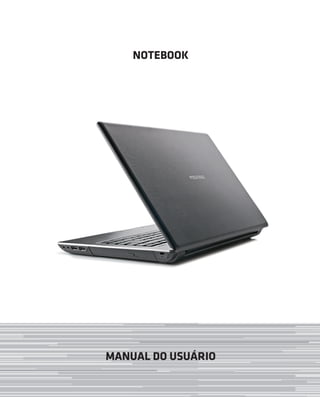
Manual do usuário
- 2. 2 Antes de usar seu notebook, é recomendável ler o Capítulo 3, Gerenciamento de Energia, para obter o melhor rendimento e performance da bateria. MANUAL DO USUÁRIO Parabéns por adquirir um notebook. Este notebook incorpora funcionalidades de computador de mesa e computador portátil. Com este notebook é possível aumentar significativamente sua produtividade no escritório ou em casa e, certamente, em qualquer outro lugar desejado.
- 3. 3 SUMÁRIO CAPÍTULO 1 - CONHECENDO O SEU Notebook 1. Desembalando o seu notebook . . . . . . . . . . . . . . . . . . . . . . . . . . . . . . . . . . . . . . . . . . . . . . . . . . . . . . . . . . . . . . . . 5 2. Características de desempenho . . . . . . . . . . . . . . . . . . . . . . . . . . . . . . . . . . . . . . . . . . . . . . . . . . . . . . . . . . . . . . . . 5 3. Visualização do seu notebook . . . . . . . . . . . . . . . . . . . . . . . . . . . . . . . . . . . . . . . . . . . . . . . . . . . . . . . . . . . . . . . . . 6 4. LEDs indicadores de status . . . . . . . . . . . . . . . . . . . . . . . . . . . . . . . . . . . . . . . . . . . . . . . . . . . . . . . . . . . . . . . . . . . . 8 CAPÍTULO 2 - USANDO O SEU NOTEBOOK 1. Conectando à energia CA . . . . . . . . . . . . . . . . . . . . . . . . . . . . . . . . . . . . . . . . . . . . . . . . . . . . . . . . . . . . . . . . . . . . . . 9 2. Ligando o seu notebook . . . . . . . . . . . . . . . . . . . . . . . . . . . . . . . . . . . . . . . . . . . . . . . . . . . . . . . . . . . . . . . . . . . . . . 9 3. Desligando o seu notebook . . . . . . . . . . . . . . . . . . . . . . . . . . . . . . . . . . . . . . . . . . . . . . . . . . . . . . . . . . . . . . . . . . 10 4. Tecla Fn . . . . . . . . . . . . . . . . . . . . . . . . . . . . . . . . . . . . . . . . . . . . . . . . . . . . . . . . . . . . . . . . . . . . . . . . . . . . . . . . . . . 10 5. Usando o teclado numérico . . . . . . . . . . . . . . . . . . . . . . . . . . . . . . . . . . . . . . . . . . . . . . . . . . . . . . . . . . . . . . . . . . . . 11 6. Ajustando o brilho da tela LCD . . . . . . . . . . . . . . . . . . . . . . . . . . . . . . . . . . . . . . . . . . . . . . . . . . . . . . . . . . . . . . . . . 11 7. Ajustando o volume de áudio . . . . . . . . . . . . . . . . . . . . . . . . . . . . . . . . . . . . . . . . . . . . . . . . . . . . . . . . . . . . . . . . . . 11 8. Usando o touchpad . . . . . . . . . . . . . . . . . . . . . . . . . . . . . . . . . . . . . . . . . . . . . . . . . . . . . . . . . . . . . . . . . . . . . . . . . . 11 9. Usando os recursos de vídeo . . . . . . . . . . . . . . . . . . . . . . . . . . . . . . . . . . . . . . . . . . . . . . . . . . . . . . . . . . . . . . . . . .14 10. Usando a rede Ethernet . . . . . . . . . . . . . . . . . . . . . . . . . . . . . . . . . . . . . . . . . . . . . . . . . . . . . . . . . . . . . . . . . . . . . 14 11. Usando a rede local sem fio . . . . . . . . . . . . . . . . . . . . . . . . . . . . . . . . . . . . . . . . . . . . . . . . . . . . . . . . . . . . . . . . . . 14 12. Configurando a BIOS . . . . . . . . . . . . . . . . . . . . . . . . . . . . . . . . . . . . . . . . . . . . . . . . . . . . . . . . . . . . . . . . . . . . . . . . 15 13. Usando as teclas “Smart Keys” . . . . . . . . . . . . . . . . . . . . . . . . . . . . . . . . . . . . . . . . . . . . . . . . . . . . . . . . . . . . . . 16 CAPÍTULO 3 - GERENCIAMENTO DE ENERGIA 1. Definindo o gerenciamento de energia . . . . . . . . . . . . . . . . . . . . . . . . . . . . . . . . . . . . . . . . . . . . . . . . . . . . . . . . . . 17 2. Modo Hibernar . . . . . . . . . . . . . . . . . . . . . . . . . . . . . . . . . . . . . . . . . . . . . . . . . . . . . . . . . . . . . . . . . . . . . . . . . . . . . . 18 3. O adaptador CA . . . . . . . . . . . . . . . . . . . . . . . . . . . . . . . . . . . . . . . . . . . . . . . . . . . . . . . . . . . . . . . . . . . . . . . . . . . . . 18 4. A bateria . . . . . . . . . . . . . . . . . . . . . . . . . . . . . . . . . . . . . . . . . . . . . . . . . . . . . . . . . . . . . . . . . . . . . . . . . . . . . . . . . . . 18 5. O que fazer quando a bateria ficar fraca . . . . . . . . . . . . . . . . . . . . . . . . . . . . . . . . . . . . . . . . . . . . . . . . . . . . . . . 20 CAPÍTULO 4 - CUIDADOS COM O SEU Notebook 1. Instruções sobre o local de uso . . . . . . . . . . . . . . . . . . . . . . . . . . . . . . . . . . . . . . . . . . . . . . . . . . . . . . . . . . . . . . . . 21 2. Cuidados com o monitor LCD . . . . . . . . . . . . . . . . . . . . . . . . . . . . . . . . . . . . . . . . . . . . . . . . . . . . . . . . . . . . . . . . . 21 3. Instruções de limpeza . . . . . . . . . . . . . . . . . . . . . . . . . . . . . . . . . . . . . . . . . . . . . . . . . . . . . . . . . . . . . . . . . . . . . . . 21 4. Quando estiver viajando . . . . . . . . . . . . . . . . . . . . . . . . . . . . . . . . . . . . . . . . . . . . . . . . . . . . . . . . . . . . . . . . . . . . . 21 5. Cuidados com o adaptador CA . . . . . . . . . . . . . . . . . . . . . . . . . . . . . . . . . . . . . . . . . . . . . . . . . . . . . . . . . . . . . . . . 22
- 4. 4 CAPÍTULO 5 - RESOLUÇÃO DE PROBLEMAS 1. Lista preliminar . . . . . . . . . . . . . . . . . . . . . . . . . . . . . . . . . . . . . . . . . . . . . . . . . . . . . . . . . . . . . . . . . . . . . . . . . . . . . 23 2. Solucionando problemas comuns . . . . . . . . . . . . . . . . . . . . . . . . . . . . . . . . . . . . . . . . . . . . . . . . . . . . . . . . . . . . . 23 ANEXO Especificações técnicas . . . . . . . . . . . . . . . . . . . . . . . . . . . . . . . . . . . . . . . . . . . . . . . . . . . . . . . . . . . . . . . . . . . . . . . . 29 Certificado de Garantia Notebook Positivo . . . . . . . . . . . . . . . . . . . . . . . . . . . . . . . . . . . . . . . . . . . . . . . . . . . . . . . 31 4
- 5. 5 CAPÍTULO 1 - Conhecendo O seu Notebook Para um melhor entendimento sobre o notebook, este capítulo foi dividido em tópicos: 1. Desembalando o seu notebook 2. Características de desempenho 3. Visualização do seu notebook 4. LEDs indicadores de status 1. Desembalando o seu notebook Verifique se estes itens acompanham o produto: Acessórios - Adaptador CA com cabo de alimentação elétrica Documentos - Guia Rápido Se qualquer um desses itens estiver faltando ou estiver danificado, notifique o revendedor imediatamente. Guarde a embalagem, caso futuramente seja necessário transportar, despachar ou armazenar o notebook. 2. Características de desempenho • Processador e chipset O notebook Positivo está equipado com um processador Intel, com o chipset HM70/HM75, ou com um processador AMD Brazos Dual Core, com chipset AMD A50M, conforme o modelo adquirido. • Tela LCD O notebook está equipado com uma tela LCD 14”, widescreen, com tecnologia LED, proporcionando textos claros e cores vivas. • Controlador de vídeo O notebook está equipado com uma placa de vídeo integrada, modelo AMD Radeon HD Graphics ou Intel HD Graphics, que proporciona surpreendente performance gráfica. • Leitor do cartão múltiplo integrado O notebook está equipado com um leitor de cartões compatível com os formatos: MMC, SD, MS e MS Pro. • Portas USB O notebook está equipado com 3 portas USB 2.0, que proporcionam conexão rápida aos dispositivos USB e de equipamentos de vídeo digital como câmeras e filmadoras compatíveis. *Uma porta USB 3.0 está disponível em alguns modelos. • Rede sem fio (Wireless LAN) O notebook está equipado com um módulo interno de rede sem fio, permitindo que o notebook seja conectado sem a necessidade de cabos a outros sistemas, unidades ou redes compatíveis. 5
- 6. 6 3. Visualização do seu notebook 1 2 3 4 5 6 7 8 910 1 Câmera HD 2 LED de status da Câmera (Azul) 3 Tela LCD 14” Widescreen 4 Microfone integrado 5 Teclas de atalho “Smart Keys” 6 Botão liga/desliga 7 Teclado 8 Leds indicadores de status da energia, da bateria, atividade do disco e dispositivo de comunicação sem fio* 8.1 Energia 8.2 Wireless (módulo WLAN) 8.3 Bateria 8.4 Utilização do disco rígido 9 Leitordecartões 10 Touchpad *Para maiores detalhes veja o item 4 deste mesmo capítulo: “Leds indicadores de Status” 66
- 7. 7 Vistas Laterais Vista frontal 1 Conector de energia 2 Porta HDMI 3 Porta de rede Ethernet Gigabit (RJ45) 4 Conector para vídeo externo (VGA) 5 LED Power USB (para recarga de dispositivos com equipamento desligado) 6 Porta USB 2.0 | *USB 3.0 disponível em alguns modelos 7 Abertura para ventilação 8 Conexão para fone de ouvido 9 Conexão para microfone externo 10 Portas USB 2.0 11 Unidade de leitura / Gravação de CD/DVD | *Leitor Blu-ray disponível em alguns modelos 12 Fechadura para trava tipo Kensington 13 LEDs indicadores 14 Leitor de cartões 1 2 3 4 5 6 7 8 9 10 11 12 1413 77
- 8. 8 Vista do adaptador CA 4. LEDs indicadores de status LED Status Descrição Energia Aceso (Azul) Indica notebook ligado Piscando (Azul) Indica notebook em modo Espera/Suspenso Apagado Indica que o notebook não está ligado na energia (adaptador AC) Bateria Aceso (Roxo) Indica que a bateria está em processo de recarga Aceso (Azul) Indica que a bateria está completamente carregada Wireless Aceso (Azul) Indica que o dispositivo de comunicação sem fio está ativado Apagado Indica que o dispositivo de comunicação sem fio não está ativado Utilização do disco rígido Piscando (Azul) Indica que há acesso ao sistema de armazenamento interno do disco 1 2 3 1 Conector CA 2 Conector CC 3 Adaptador CA/CC 8
- 9. 9 CAPÍTULO 2 - USANDO O SEU NOTEBOOK Este capítulo orienta o usuário sobre os procedimentos iniciais de uso do notebook. O capítulo está dividido em: 1. Conectando à energia CA 2. Ligando o seu notebook 3. Desligando o seu notebook 4. Tecla Fn 5. Usando o teclado numérico 6. Ajustando o brilho da tela LCD 7. Ajustando o volume de áudio 8. Usando o touchpad 9. Usando os recursos de vídeo 10. Usando a rede Ethernet 11. Usando a rede local sem fio 12. Configurando a BIOS 13. Usando as teclas Smart Keys 1. Conectando à energia CA Utilize o adaptador de energia CA quando for ligar o notebook Positivo pela primeira vez. Siga o procedimento abaixo para conectar o notebook à entrada CA. 1. Certifique-se de que o notebook está desligado. 2. Conecte o cabo de alimentação CC, do adaptador CA, à entrada de energia na parte lateral do notebook. 3. Conecte o cabo de alimentação CA à rede elétrica. NOTA: Use somente o adaptador CA que acompanha o notebook ou equivalente indicado pelo suporte técnico do fabricante. A utilização de outros adaptadores CA poderá danificar o notebook. 2. Ligando o seu notebook Quando seu notebook for ligado pela primeira vez, você deverá configurar programas, entre eles o sistema operacional. O procedimento é simples: basta seguir passo a passo cada uma das telas. Isso levará vários minutos para ser concluído. A partir da segunda vez que você ligar seu notebook, a inicialização do sistema operacional será bem mais rápida, pois as configurações personalizadas já estarão definidas. Na mesma ocasião, o antivírus poderá mostrar uma mensagem, informando que “seu computador pode estar em perigo”. Não se preocupe: essa mensagem é padrão e aparece devido ao fato de que, durante o tempo que se passou da fabricação do notebook até o primeiro uso, o antivírus ficou sem atualizações, pois o notebook não se conectou à Internet. A mensagem também surgirá toda vez que seu notebook não se conectar à internet por alguns dias. À medida que você for utilizando cada um dos programas do notebook, novos procedimentos irão surgindo. Leia-os atentamente, siga os passos das telas e usufrua de tudo que seu notebook oferece. 9
- 10. 10 3. Desligando o seu notebook É possível desligar o seu notebook, deixá-lo no modo “Dormir” ou no modo “Hibernar”. Ver quadro abaixo: Modo Ação Voltar ao estado anterior Desligar Siga os procedimentos do sistema operacional para desligar seu notebook. Isso evita a perda de dados que não tenham sido salvos e evita que seus dados sejam danificados. Pressione o botão liga/desliga. Dormir / Suspender Por padrão, pode-se colocar o notebook no modo “Dormir”, para economia de energia: • Fechando a tampa do monitor; • Pressionando Fn + F3. Pressione o botão liga/desliga ou reabra a tampa do notebook. Hibernar Por padrão, pode-se colocar seu notebook no modo “Hibernar”, para economia de energia e armazema- mento dos dados: Pressione o botão liga/desliga. As ações disponíveis dependem das opções de energia configuradas e do sistema operacional instalado no seu notebook. 4. Tecla Fn A tecla Fn, situada na parte inferior esquerda do teclado, é usada juntamente com outra tecla para desempenhar uma função alternativa. As letras Fn e as funções alternativas são desenhadas nas teclas com a cor azul, que as identifica. Para desempenhar a função desejada, primeiramente pressione e segure a tecla Fn e, em seguida, pressione a outra tecla com a função correspondente. É possível identificar facilmente a função da tecla de atalho pelo ícone nela impresso. As funções das teclas estão descritas no quadro abaixo. Tecla Descrição Fn + F1 Habilita/Desabilita o touchpad. Fn + F2 Habilita/Desabilita painel LCD. Fn + F3 Habilita a função suspender. Fn + F4 Habilita /desabilita função mudo. Fn + F5 Diminui o volume. Fn + F6 Aumenta o volume. Fn + F7 Alterna saída de vídeo. Fn + F8 Diminui o brilho da tela. Fn + F9 Aumenta o brilho da tela. Fn + F10 Habilita/Desabilita Webcam. Fn + F11 Habilita/Desabilita comunicação sem fio (wireless). 10
- 11. 11 5. Usando o teclado numérico Pressione Fn + Num Lk para ativar o teclado numérico, composto por números e operadores aritiméticos (+, -, *, /) assinalados em azul. Para desativar o teclado numérico e usar as funções padrão das teclas (letras e sinais de pontuação) pressione Fn + NumLk novamente. 6. Ajustando o brilho da tela LCD É possível controlar o brilho da tela LCD pelas teclas de atalho. Pressione Fn + F8 para diminuir o brilho. Pressione Fn + F9 para aumentar o brilho. NOTA: Para maximizar o tempo de funcionamento da bateria do notebook, ajuste o brilho da tela para uma luminosidade mais baixa, de forma que não prejudique o conforto visual. 7. Ajustando o volume de áudio É possível ajustar o volume de áudio através das teclas de atalho. Pressione Fn + F4 para habilitar/desabilitar a função Mudo (sem som). Pressione Fn + F5 para diminuir o volume. Pressione Fn + F6 para aumentar o volume. 8. Usando o touchpad O touchpad é característico dos notebooks e consiste em uma superfície sensível ao toque, com dois botões, possuindo a mesma funcionalidade que um mouse. Para utilizar o touchpad, coloque o dedo indicador ou médio sobre sua superfície. Essa superfície retangular é a área localizada acima dos botões do touchpad (vide figura) e atuará como uma cópia miniaturizada da tela. Ao deslizar a ponta do dedo pela superfície, o cursor vai se movimentar na tela, acompanhando o movimento do dedo. Quando atingir a extremidade da superfície, reposicione o dedo simplesmente levantando e colocando-o no centro ou em outro ponto. A extremidade da lateral direita do touchpad atua como barra de rolagem vertical, cuja funcionalidade depende do sistema operacional. É possível configurar o touchpad para adequalo às necessidades em Configurações de Mouse do sistema operacional utilizado. Por exemplo, se o usuário for canhoto, poderá trocar a função dos botões para usar o botão direito como esquerdo e vice- versa. Também é possível alterar o tamanho, a velocidade de seu cursor, etc. touchpad Os botões direito e esquerdo do touchpad são integrados em um único módulo mas com as funções de 2 botões preservadas e independentes, conforme você clica no lado direito ou esquerdo do botão. Clicandonocantoesquerdo,vocêestaráativandoasfunçõesefazendoseleçõescomobotãoesquerdo. Clicando na canto direito, acionará as funções de botão direito. 11
- 12. 12 A seguir estão alguns termos comuns para a utilização de um touchpad. Termo Ação Apontar Mova o dedo sobre a superfície até que o cursor aponte a seleção desejada na tela. Clicar Pressione e solte o botão esquerdo do touchpad ou toque rapidamente em qualquer lugar da superfície do touchpad. Duplo clique Pressione e solte o botão esquerdo do touchpad duas vezes, rápida e sucessivamente, ou toque na superfície rapidamente duas vezes. Arrastar e soltar Pressione e segure o botão esquerdo do touchpad e, em seguida, mova o dedo até o destino (arraste). Finalmente, solte o botão quando você terminar de ar- rastar sua seleção no destino. O objeto será deixado em seu novo local. Ou toque duas vezes na superfície do touchpad e, no segundo toque, mantenha seu dedo em contato com a superfície. Em seguida, mova o dedo pela superfície e retire-o, soltando o objeto selecionado em seu novo local de destino. Navegar Navegar significa mover-se para cima e para baixo, para a esquerda e para a direita na área de trabalho na tela. Para mover-se verticalmente, coloque o dedo na extremidade direita da superfície do touchpad e deslize para cima e para baixo na extremidade. O seu notebook possui também funções extras do tipo multitoque. Confira na tabela abaixo: Gesto Termo Ação Zoom Deslize 2 dedos do centro para as bordas diagonais opostas para ampliar uma imagem ou no sentido inverso para reduzir uma imagem. No desktop do Windows, esta ação aumenta ou diminui o tamanho dos ícones. Rotação Faça movimento de rotação com 2 dedos para rotacionar uma imagem no sentido horário ou anti-horário. Deslizamento cima/baixo Com 2 dedos, deslize para cima ou para baixopara mover a barra de rolagem (vertical) das janelas do Windows. Deslizamento es- querda / direita Com 2 dedos, deslize para a esquerda ou para a direita, para mover a barra (horizontal) das janelas do Windows. 12
- 13. 13 Reproduzir Slide /Finalizar apre- sentação Com 3 dedos, deslize para cima para começar uma apresentação de slide show. Com 3 dedos, deslize para baixo para finalizar uma apresentação de slide show. Passar página / Voltar página Com 3 dedos, deslize para a direita para passar uma página. Com 3 dedos, deslize para a esquerda para voltar uma página. NOTA: Não use objetos pontiagudos, como canetas por exemplo, pois isso pode danificar a superfície do touchpad. Para obter um melhor desempenho do touchpad, mantenha seus dedos e a superfície limpos e secos. Quando tocar a superfície do touchpad, faça-o suavemente, não utilize força excessiva. Obs.: Estes recursos dependem da compatibilidade das funções do touchpad com o programa em uso e o sistema operacional. Em notebooks com o sistema Windows 8, existem ainda funções adicionais que podem ser acionadas pelo multitoque conforme tabela abaixo: Gesto Termo Ação Mostrar barra lateral (“Charm Bar”) Com um dedo, deslize para a esquerda a partir da borda lateral direita do touchpad para mostrar/ ocultar a barra lateral do Windows 8 (“Charm Bar”). Mostrar barra de aplicativos Com um dedo, deslize para baixo a partir da borda superior do touchpad para mostrar/ocultar a barra de aplicativos. Alternar entre aplicativos abertos Com um dedo, deslize para a direita a partir da borda lateral esquerda do touchpad para voltar para o último aplicativo aberto. 13
- 14. 14 9. Usando os recursos de vídeo O sistema de vídeo do seu notebook apresenta: • Monitor LCD colorido, de 14”, com resolução WXGA e tecnologia HD LED Backlight. • Resolução máxima de 1366x768 pixels. • Capacidade de multiexibição, a qual permite expandir a área de trabalho na tela para outro dispositivo de exibição, conectado à porta VGA ou HDMI, possibilitando, dessa forma, mais conforto. A multiexibição deve ser configurada no sistema operacional, porém alguns sistemas operacionais não suportam esta funcionalidade. • Quando utilizar somente o monitor externo, a resolução dependerá da resolução suportada pelo monitor externo. • Gerenciamento de energia (conforme sistema operacional). 10. Usando a rede Ethernet Este notebook possui um módulo interno 10/100/1000 Base-TX LAN, que permite conectá-lo a uma rede de computadores ou conexão de internet banda larga. Para ligar o notebook à rede, deve-se conectar um cabo de rede na porta Ethernet do notebook (RJ-45). 11. Usando a rede local sem fio Este notebook utiliza uma placa interna Wireless LAN (WLAN), instalada no adaptador mini-card PCIe. Isto significa que o seu notebook Positivo terá acesso a redes ou Internet sem fio onde esta estrutura estiver instalada. NOTA: O fabricante não se responsabiliza por uso de placas wireless diferentes das especificadas para este produto. Conexão à Internet: O desempenho da conexão, incluindo velocidade e estabilidade, para navegação na Internet estádiretamenterelacionadoaotipodeconexão.Nocasodaconexãobandalarga,ascondiçõesdoserviçoincluindo o tipo, seja via cabo, wireless ou móvel, e a velocidade de navegação, são definidas conforme interesse e escolha do usuário com a operadora. O desempenho depende da estrutura da prestadora de serviço, velocidade da conexão contratada, condições de disponibilidade do serviço, tipo de modem adquirido, entre outros. As configurações e demais informações necessárias para o funcionamento da conexão banda larga são fornecidas pela prestadora do serviço. 14
- 15. 15 12. Configurando a BIOS A BIOS é o primeiro programa executado pelo notebook sempre que ele é ligado. A função principal da BIOS é preparar a máquina para que o sistema operacional possa ser executado. A BIOS do notebook vem configurada de fábrica com as opções ideais para o notebook, porém se forem necessárias alterações nessas configurações, siga as orientações deste item. Para entrar no utilitário de configuração da BIOS (chamado também SETUP), pressione apenas uma vez a tecla F2 após ligar o seu notebook e antes do sistema operacional ser iniciado. Segue abaixo a tela de comandos para configuração da BIOS: Função / Tecla Comando Descrição Esc Saída Sair de um submenu para retornar ao menu anterior ou sair do utilitário BIOS Enter Ir para o submenu Mostrar o submenu F1 Ajuda geral Mostrar a tela de ajuda F4 Gravar e sair Gravar as alterações e reiniciar o computador Tab Selecionar campo Selecionar o próximo campo Selecionar item Selecionar o item superior Selecionar item Selecionar o item inferior - Valor inferior Selecionar o valor inferior do campo + Valor superior Selecionar o valor superior do campo 12.1. Configurando a senha da BIOS A BIOS permite estabelecer senha para limitar o acesso dos usuários. Item Descrição Change Supervisor Password Criar ou mudar a senha do Administrador Permite criar ou mudar a senha do Administrador. Change User Password Mudar a senha do usuário Permite criar ou mudar a senha do usuário. Notas: Guarde cuidadosamente a senha caso opte por configurar uma. Em caso de dúvida, recomendamos não inserir qualquer senha. Obs.: Para retirar a senha inserida (deixar setup / boot sem senha), entrar no campo Setup Set supervisor Password. 15
- 16. 16 Quando forsairdasconfiguraçõesdaBIOS,algumasopçõesestarãodisponíveis.Utilizeosseguintes comandos de acordo com suas necessidades: Item Descrição Save Changes and Exit Salvar alterações e Sair Após completar as configurações da BIOS, selecione esse item para salvar todas as configurações, sair do utilitário da Configuração da BIOS e reinicializar. As novas configurações do sistema serão válidas na próxima inicialização. A tecla F4 também pode ser usada para essa operação. Discard Changes and Exit Descartar alterações e Sair Descarta mudanças feitas até agora para qualquer um dos itens de configuração e sai do Setup. Discard Changes Descartar alterações Descarta mudanças feitas até agora para qualquer um dos itens de configuração. Restore Defaults Utilizar as configurações pré-definidas Utiliza as configurações pré-definidas. Ir em Save Exit e selecionar Restore Defaults ou pressionar F3. Obs: Devido às constantes melhorias aplicadas ao produto, as informações deste sub-item podem ser diferentes no seu notebook. 13. Usando as teclas Smart Keys Utilize as teclas Smart Keys para acesso com apenas um toque a: - internet; - redes sociais; - media player. 16
- 17. 17 CAPÍTULO 3 - GERENCIAMENTO DE ENERGIA Este capítulo descreve como gerenciar a energia do seu notebook com eficácia. Os tópicos neste capítulo incluem: 1. Definindo o gerenciamento de energia 2. Modo Hibernar 3. O adaptador CA 4. A bateria 5. O que fazer quando a bateria fica fraca 1. Definindo o gerenciamento de energia Para otimizar o uso da energia, controlando o suprimento para os diversos componentes, o sistema operacional pode permitir a configuração do gerenciamento de energia do notebook. De forma geral, o gerenciamento de energia de um sistema operacional funciona da seguinte forma: O que acontece Quando A energia do disco rígido é interrompida. Quando o notebook está inativo por um determinado tempo. A exibição da imagem é interrompida. Quando o notebook está inativo por um determinado tempo. O notebook entra no modo “Dormir” ou “Suspender”. O disco rígido e a imagem são interrompidos por um determinado período de tempo e o sistema inteiro consome menos energia. ** O sistema inteiro permanece inativo por determinado tempo: • pressionar Fn + F3*. • fechar a tampa do notebook*. • selecionar a opção “Dormir” ou “Suspender” no sistema operacional*. O notebook entra no modo “Hibernar”.*** Quando é selecionada a opção “Hibernar” do sistema operacional. * Depende da configuração do sistema operacional. ** No modo “Dormir”, o notebook continua ligado. Isso significa que os dados armazenados na memória volátil (RAM) podem ser perdidos caso a carga da bateria acabe. *** Consulte o próximo tópico para obter mais informações. 17
- 18. 18 2. Modo Hibernar Com frequência, as pessoas abrem muitos aplicativos quando estão usando o notebook. Leva algum tempo para que todos esses aplicativos estejam abertos e em execução. Normalmente, todos eles têm de ser fechados antes que o sistema seja desligado. Utilizando a hibernação, não é necessário fechar os aplicativos em uso se estes aplicativos estiverem no HD. O notebook armazena os dados do estado atual em um arquivo no disco rígido e, em seguida, desliga. Na próxima vez que o notebook for ligado, aparecerão na tela os mesmos dados que eram exibidos antes de ser ativada a opção “Hibernar”, economizando assim, tempo e energia para o usuário. 3. O adaptador CA O adaptador CA faz a conversão da energia elétrica CA (corrente alternada), presente na tomada de sua casa, para CC (corrente contínua) necessária para alimentar o notebook e carregar a bateria. O adaptador funciona com qualquer tensão entre 100 e 240VCA . Adaptador NOTA:OadaptadorCAfoiprojetadoparaestenotebookPositivo.OusodeoutroadaptadorCAcomespecificações inadequadas poderá danificá-lo. Procure desconectar o adaptador CA da tomada elétrica primeiro, e em seguida, donotebook.Aodesconectarocabodatomada,seguresemprepeloplugue,nuncapuxepelocabo.Utilizesomente um adaptador CA indicado pelo suporte técnico do fabricante. 4. A bateria ATENÇÃO! • Este notebook possui bateria interna. • A substituição ou manuseio incorreto da bateria pode resultar em incêndio ou explosão. Consulte a Central de Relacionamento Positivo se for necessário substituí-la. • Para sua segurança, substitua o adaptador AC do seu computador por produtos iguais ou de tipos equivalentes, fornecidos por um revendedor autorizado. • Elimine as baterias seguindo as normas em vigor. Consulte as entidades locais para obter mais informações sobre a correta eliminação de baterias na sua área. Não descarte baterias velhas em lixo comum. 18
- 19. 19 Cuidados com a bateria Para otimizar a vida útil da bateria siga as seguintes recomendações: • Evite deixar o notebook exposto ao sol ou no interior de veículos por muito tempo. • Se o computador não for utilizado por um longo período de tempo, guarde-o em local seco, arejado e com temperatura inferior a 60°C. Preferencialmente armazene o notebook desta forma, com a bateria carregada com aproximadamente 70% de carga. • Se o notebook for mantido armazenado sem uso, faça recargas a cada 6 meses. • Recarregue a bateria assim que esta estiver totalmente descarregada. Economia de energia da bateria Quando utilizar o seu computador alimentado apenas por bateria, siga as seguintes recomendações para aumentar sua autonomia: • Ajuste as opções de energia do sistema operacional conforme a utilização pretendida (leitura, trabalho, assistir filme etc). • Ajuste o brilho da tela para o mínimo necessário. • Desative conexões sem fio e de rede local (LAN) quando não estiverem sendo usados. • Pare ou remova qualquer mídia externa (cartões de memória e pendrives) que não estiver sendo utilizada. • Desconecte os dispositivos externos que não possuem fonte de alimentação própria, que não es- tejam sendo utilizados. • Inicie a suspensão ou a hibernação, se for interromper seu trabalho por um período mais longo. Carregando a Bateria A carga da bateria inicia automaticamente assim que o computador for conectado a uma fonte de alimentação externa através do adaptador CA. O computador poderá ser utilizado normalmente enquanto é carregado, porém, a carga será mais rápida se o computador estiver desligado. O processo de carga pode ser interrompido antes do seu término sem danos à bateria. Quando a exibição de carga parecer imprecisa ou for observado uma alteração significativa na au- tonomia da bateria, é aconselhável carregar totalmente a bateria e em seguida fazer um ciclo com- pleto de descarga (com o notebook desconectado da energia elétrica até descarga total da bateria) e novamente outra carga total. Através deste procedimento, o sistema operacional calibra os seus indicadores em função da capacidade atual da bateria. A cada 6 meses, este procedimento pode ser repetido a fim de melhorar a precisão dos indicadores de carga. Verificando o nível de carga da bateria É possível verificar o nível aproximado de carga da bateria usando a função de medição do sistema operacional. Normalmente avisos são exibidos pelo sistema operacional quando a carga da bateria estiver muito baixa. NOTA:Oindicadordecargadabateriaapresentasempreumresultadoestimado.Otempodefuncionamentoreal pode ser diferente do tempo estimado, dependendo da maneira de utilização do notebook. 19
- 20. 20 5. O que fazer quando a bateria ficar fraca Os sinais de bateria fraca ocorrem quando a bateria está com aproximadamente 10% da carga máxima nominal. O notebook emitirá sinais sonoros ou mensagens para alertá-lo de que serão necessárias providências (conforme sistema operacional). Nessa situação, recarregue a bateria utilizando o adaptador CA. NOTA: No caso de bateria fraca, salve seus dados imediatamente para não perdê-los. O notebook Positivo automaticamente hibernará ou desligará caso a bateria acabe. É possível configurar os sinais de bateria fraca no sistema operacional. 2020
- 21. 21 CAPÍTULO 4 - CUIDADOS COM O SEU NOTEBOOK Os devidos cuidados com o seu notebook asseguram um bom funcionamento e reduzem o risco de danos. Este capítulo fornece instruções cobrindo estas áreas de manutenção: 1. Instruções sobre o local de uso 2. Cuidados com o monitor LCD 3. Instruções de limpeza 4. Quando estiver viajando 5. Cuidados com o adaptador CA 1. Instruções sobre o local de uso • Use o notebook em locais com temperaturas entre 5°C e 35°C. Não mude abruptamente o notebook de um lugar frio para um quente. • Evite colocar o notebook em locais sujeitos a umidade excessiva, maresia, oxidação, altas temperaturas, vibração mecânica, luz solar direta ou poeira. • Não cubra nem bloqueie as aberturas de ventilação do notebook. Por exemplo: não coloque o notebook sobre camas, sofás, tapetes ou superfícies instáveis. Neste caso pode ocorrer superaquecimento do aparelho, resultando em danos ao seu notebook. • Mantenha o notebook Positivo distante de aparelhos elétricos que possam gerar um forte campo magnético, tais como: televisão, motor ou um alto-falante grande. 2. Cuidados com o monitor LCD • Monitor LCD é um dispositivo sensível e não deve ser exposto a pressões. Não coloque objetos pesados sobre a tampa do notebook quando estiver fechado, pois isso pode danificar o monitor. A superfície da tela pode riscar com facilidade. Não utilize toalhas de papel para limpar o monitor. Evite tocar no monitor com os dedos, caneta ou lápis. 3. Instruções de limpeza • Nunca limpe o notebook enquanto estiver ligado. • Use um pano macio e levemente umedecido em água para limpar a parte externa do seu notebook. • Para limpeza do monitor LCD e do teclado, utilize um pano macio e sem fiapos. Não use álcool, detergente comum ou outros solventes. • A poeira e a gordura podem alterar a sensibilidade do touchpad. 4. Quando estiver viajando • Antes de viajar com o seu notebook, faça uma cópia de segurança dos dados do disco rígido em CD/DVD ou em outros dispositivos de armazenagem. Como precaução leve junto uma cópia extra de seus dados importantes. • Certifique-se de que a bateria está carregada. • Certifique-se de que o notebook está desligado e a tampa fechada. • Não deixe objetos entre o teclado e o monitor fechado. 2121
- 22. 22 • Desconecte o adaptador CA do notebook e leve-o junto. Use o adaptador CA como fonte de energia e para carregar a bateria. • No aeroporto carregue o notebook na bagagem de mão, nunca o despache. • Quando passar pela área de segurança do aeroporto, recomenda-se passar o notebook e os discos pelamáquinaderaioX(dispositivoporondepassamasbagagens).Eviteosdetectoresmagnéticos (o dispositivo por onde os passageiros passam) ou detectores manuais usados pelos seguranças. 5. Cuidados com o adaptador CA • Use somente o adaptador CA que acompanha o seu notebook, ou equivalente indicado por uma Assistência Técnica Autorizada do fabricante. O uso de outro tipo de adaptador CA pode resultar em mau funcionamento. • Não utilize o adaptador em ambiente com umidade excessiva. Não o manuseie quando estiver com as mãos ou os pés úmidos. • Proporcione uma ventilação adequada em torno do adaptador quando usá-lo, para operar o aparelho ou para carregar a bateria. Não cubra o adaptador CA com papel ou outros objetos que possam aquecê-lo. • Conecte o adaptador a uma fonte de energia adequada. As especificações sobre tensão elétrica são encontradas no anexo - Especificações Técnicas. • Não utilize o adaptador se o cabo de força estiver danificado. • Não tente consertar o adaptador CA. Substitua a peça se esta estiver danificada ou exposta à umidade excessiva. 22
- 23. 23 CAPÍTULO 5 - RESOLUÇÃO DE PROBLEMAS Os problemas nos computadores podem ser causados por hardware, software ou ambos. Quando encontrarqualquerproblema,estepossivelmenteseráumproblemanormalpodendoser facilmente resolvido. Porém, se algum problema persistir depois de seguir as instruções deste capítulo, entre em contato com a Central de Relacionamento para obter ajuda. Consulte informações para contato no Certificado de Garantia, neste manual. Este capítulo trata das providências a serem tomadas para a resolução de problemas comuns em notebooks. Divide-se em duas seções: 1. Lista preliminar 2. Solucionando problemas comuns 1. Lista preliminar Aqui estão algumas dicas a serem seguidas antes de tomar outras providências ao enfrentar algum problema: • Certifique-se de que todos os periféricos estão devidamente conectados antes de ligar o notebook. • Se um dispositivo externo apresentar problemas, certifique-se de que os cabos de conexão estão corretos e seguros. • Certifique-se de que as informações de configuração estão adequadamente estabelecidas no programa de SETUP da BIOS. • Certifique-se de que todos os drivers* dos dispositivos de hardware estão corretamente instalados. • Tome nota de suas observações. Aparece alguma mensagem na tela? Algum indicador luminoso? Algum som de bip? Uma descrição detalhada será útil para o suporte técnico quando for preciso consultá-lo. * Driver é um arquivo necessário para que o sistema operacional reconheça determinado hardware. Os Drivers do seu notebook poderão ser encontrados no site do fabricante. 2. Solucionando problemas comuns 2.1 Problemas de bateria A bateria não carrega (o indicador de carga da bateria não fica azul): • Certifique-se de que o adaptador CA está adequadamente conectado. • Certifique-se de que a temperatura do ambiente está de acordo com as instruções do tópico Instruções sobre o local de uso. O tempo de funcionamento da bateria, indicado pelo medidor de carga da bateria, não condiz com o tempo real de funcionamento: • O tempo real de funcionamento pode ser diferente do tempo estimado, dependendo de como for utilizado o notebook Positivo. 23
- 24. 24 2.2 Problemas com a unidade ótica A unidade ótica não consegue ler a mídia: • Certifique-se de que o CD/DVD está corretamente colocado com a face de leitura para baixo. • Certifique-sedequeoCD/DVDnãoestásujo.LimpeoCD/DVDcomumkitdelimpezaapropriado, à venda nas lojas de informática. • Certifique-se de que o notebook suporta o uso de CD/DVD ou os arquivos contidos nele. Não consigo ejetar a mídia: • O CD/DVD pode não estar colocado corretamente na unidade ótica. Retire-o manualmente, seguindo o método descrito abaixo: 1. Desligue o sistema. 2. Insira uma barra fina e rígida (por exemplo, um clipe de papel) na abertura do mecanismo de ejeção manual e, empurre com firmeza para liberar a bandeja da unidade. 3. Puxe a bandeja para fora até o final e, em seguida, retire o CD/DVD. mecanismo de ejeção manual 2.3 Problemas de vídeo Nenhuma imagem aparece na tela: • Durante o funcionamento, a tela pode desligar-se automaticamente como resultado do gerencia- mento de energia. Pressione qualquer tecla para que a imagem retorne. • O nível de brilho pode estar muito baixo. Aumente o brilho, pressionando Fn + F9. • A saída de imagem pode estar configurada para um dispositivo externo. Para alterar a saída de imagemnovamenteparaomonitorLCD,pressioneFn+F7ouFn+F2parahabilitá-lanovamente. Os caracteres aparecem foscos na tela: • Ajuste o brilho conforme instruções da página 11. • Altere a resolução do monitor nas configurações de vídeo do sistema operacional. Pontos pretos ou brilhantes podem aparecer no monitor LCD: • A presença de um pequeno número de pontos pretos ou brilhantes no monitor LCD é considerado aceitável, ou seja, nem sempre é considerado um defeito. Quando o monitor LCD está ligado, aparecem pontos brilhantes nas áreas escuras. Pontos vermelhos, verdes e azuis também contam. Pontos brilhantes Quando o monitor LCD está ligado, aparecem pontos pretos nas áreas brilhantes.Pontos pretos 24
- 25. 25 O monitor externo não exibe imagem: • Certifique-se de que o monitor está ligado. • Certifique-sedequeocabodesinaldomonitorestáconectadoadequadamentenonotebookena fonte de energia. • Pressione Fn + F7 para que a imagem seja exibida em um monitor externo. O recurso de exibição simultânea/multiexibição não funciona: • Certifique-se de ter ligado o monitor externo antes de ligar o notebook. • Pressione Fn + F7 para alternar as opções de exibição. 2.4 Problemas de hardware/software O notebook não reconhece um dispositivo recentemente instalado: • Verifique se o cabo de dados e de energia estão conectados corretamente. • Certifique-se de que a energia elétrica está ligada, caso o dispositivo externo utilize fonte própria de energia. 2.5 Problemas de unidade de disco rígido Na tela aparece uma mensagem de erro na unidade de disco rígido: • A unidade de disco rígido pode estar com defeito. Entre em contato com a Central de Relacionamento Positivo. O funcionamento da unidade de disco é vagaroso: • Os arquivos de dados armazenados no disco rígido podem estar fragmentados. Use uma ferramenta para desfragmentar os arquivos. Procure no gerenciador de dispositivos do seu sistema operacional. 2.6 Problemas com o teclado ou o touchpad O touchpad não funciona ou está difícil de controlar o apontador usando o touchpad: • Certifique-se de que o touchpad esteja limpo e seco. • Certifique-se de que o touchpad esteja habilitado. Pressione Fn+F1 para ligar ou desligar. O teclado não está respondendo: • Tente conectar um teclado externo USB. Se este funcionar, entre em contato com a Central de Relacionamento Positivo. O mouse USB externo não funciona: • Certifique-se de que o cabo do mouse esteja conectado adequadamente. 25
- 26. 26 2.7 Problemas com a rede local (LAN) Não consigo ter acesso à rede: • Certifique-se de que a rede esteja configurada corretamente. • Certifique-se de que o nome de usuário e a senha estejam corretos. 2.8 Problemas com a rede local sem fio (WLAN) Não consigo usar o recurso de rede local sem fio (WLAN): • Certifique-se de que a placa wireless esteja ativada através do indicador luminoso (vide Item 4, Leds indicadores de status, no Capítulo 1). • Certifique-se de que o indicador luminoso esteja aceso. • Pressione Fn+F11 para ativar/desativar a rede wireless. A qualidade de transmissão está baixa: • Onotebookpodeestarforadaáreadealcance.Desloque-oparamaispertodopontodeacessoou de outro dispositivo de rede local sem fio (WLAN) ao qual esteja associado. • Verifique se há alto grau de interferência no ambiente e solucione o problema conforme está descrito abaixo. Há interferência na rede: • Desloque o notebook para longe de aparelhos que podem causar interferência: grandes objeto de metal, forno de microondas, telefones sem fio e paredes. • Consulte a Central de Relacionamento para obter ajuda. Consulte informações para contato no Certificado de Garantia, no final deste manual. Não consigo me conectar a outro dispositivo de rede local sem fio (WLAN): • Certifique-se de que o recurso de rede local sem fio (WLAN) está habilitado. • Certifique-se de que a configuração SSID é a mesma para todos os dispositivos de rede local sem fio (WLAN). • Certifique-se de que o endereço IP e a máscara de sub-rede estão corretas. Não consigo estabelecer conexão com a rede: • Certifique-se de que o driver necessário está instalado corretamente. • Certifique-se de que a configuração de rede é a adequada. • Certifique-se de que o nome do usuário e a senha estão corretos. • O notebook pode estar fora do alcance da rede. 26
- 27. 27 2.9 Problemas com a execução de programas O programa não está funcionando corretamente: • Certifique-se de que o programa está instalado corretamente. • Se uma mensagem de erro aparecer na tela, consulte a documentação do programa para obter mais informações. 2.10 Problemas para iniciar Aoligaronotebook,oaparelhonãorespondeealuzazuldoindicadordeenergianãoacende: • Se utilizar uma energia externa, certifique-se de que o adaptador CA está conectado corretamente. • Se estiver usando a energia da bateria, certifique-se de que a bateria não está descarregada. • Se estiver inicializando a partir do disco rígido, certifique-se de que não há nenhum disco externo conectado. Se houver algum disco, retire-o e reinicie o sistema. 27
- 28. 2828
- 29. 29 ANEXO Especificações Técnicas Peças Especificações Processador Intel® Core™ i7 Processor Intel® Core™ i5 Processor Intel® Core™ i3 Processor Intel® Pentium Dual Core Processador Intel® Celeron Dual Core Processador AMD Brazos Dual Core Chipset Intel HM70 / Intel HM75 / AMD A50M Gráficos Intel HD Graphics / AMD Radeon HD Graphics Memória de Sistema Dois slots SO-DIMM DDR3 1066/1333/1600 MHz DRAM, expansível até 16GB Monitor LCD 14”, Widescreen (16:9), 1366x768, com tecnologia LED Dispositivo de Armazenagem Disco rígido de formato 2,5”, SATA, 5400 RPM Leitor de Cartões MMC, SD, MS e MS Pro Câmera 1.0 Megapixel HD Conectividade 10/100/1000 Mbps LAN, 802.11b/g/n WLAN Teclado Português Brasil, com teclas Windows® Touchpad Multitouch com 2 botões Interface Uma saída de vídeo VGA para monitor externo Uma saída HDMI para áudio e vídeo digital Três portas USB 2.0 / Duas portas USB 2.0 + uma porta USB 3.0 Uma saída para fone de ouvido Uma entrada para microfone Uma porta para rede local (RJ-45) Um conector DC Áudio Estéreo integrado, com 2 alto-falantes Microfone integrado Bateria Li-ion, 3 células 2200mAh (~23,76Wh) / 4 células 2200mAh (~31,68Wh) Adaptador AC Entrada-CA 100~240AC, 50/60Hz universal Segurança Abertura para trava tipo Kensington Sistema Operacional Linux / Windows 7 Original / Windows 8 Dimensões 338,6 x 239 x 31,5 mm Peso 2,0 kg NOTA: As especificações variam conforme modelo adquirido e estão sujeitas a alterações sem prévio aviso. 29
- 30. 3030
- 31. 31 Certificado de Garantia Notebook Positivo Este notebook é garantido pela Positivo Informática, conforme as condições abaixo estabelecidas: Condiçõesgerais: • A Positivo Informática assegura ao proprietário deste notebook garantia integral contra qual- quer defeito ou vício de fabricação, desde que se constate falha em condições normais de uso do equipamento e mediante apresentação da nota fiscal de compra; • Peças defeituosas e substituídas na vigência da garantia são de propriedade da Positivo Informática; • A garantia se dá na modalidade balcão, ou seja, o cliente deve levar seu equipamento até a Assistência Técnica Autorizada Positivo Informática mais próxima informada pela Central de Relacionamento Positivo; • Para que a garantia tenha validade é necessário que sejam mantidas as configurações origi- nais de fábrica. Prazo de garantia: • A Garantia Legal obrigatória é de 90 (noventa) dias contados do dia da compra e da emissão da nota fiscal. Ela garante qualquer inadequação ou vício de fabricação dos produtos ou das peças dos equipamentos da Positivo Informática. A Garantia Contratual, suplementar à garantia le- gal, é de 9 meses e, é por este Certificado concedida pela Positivo Informática, a sua validade começa imediatamente após o final da garantia legal; • A bateria, o replicador de portas (se disponível) e outros acessórios, têm 90 (noventa) dias de garantia, já incluso a garantia legal; •Problemas no seu computador que sejam relacionados com programas de computadores, ou decorrentes deles, dos softwares como são conhecidos, não estão cobertos por essa garantia contratual de 9 meses. Não estão cobertos pela garantia: • Defeitos provocados por mau uso da bateria; • Defeitos provocados por utilização de dispositivos externos (cartões de memória, pendrive, leitor ótico externo USB, memória flash USB, HD externo USB, etc.) defeituosos ou de má qualidade; • Defeitos ocasionados por transporte inadequado do produto pelo cliente; • Defeitos ocasionados por causas externas ao produto, que estejam interferindo em seu corre- to funcionamento, tais como: interferências eletromagnéticas, flutuação de energia elétrica, descargas elétricas provenientes da rede de energia elétrica, oxidação por uso em ambientes sujeitos a umidade ou maresia, fenômenos naturais, entre outras; • Manutenção preventiva, ou seja, intervenções que não estejam caracterizadas para a correção de um problema específico; • Problemas advindos de erros de operação que causem perda de funcionalidades ou desconfi- guração, incluindo ajustes da BIOS, sistema operacional e aplicativos; • Danos causados por vírus; 31
- 32. 32 • Geração de cópia de segurança (backup) dos programas, arquivos, senhas e configurações pes- soais utilizados no equipamento, estando a Positivo Informática isenta da responsabilidade pela perda destes; • Danos físicos ao equipamento e seus respectivos componentes originais de fábrica, partes consumíveis, tais como baterias; • Defeitos provocados pelo uso indevido do equipamento (batidas, fogo, queda, influência de temperaturas anormais, utilização de agentes químicos e corrosivos, derramamento de líqui- dos de qualquer natureza, etc.), em desacordo com o Manual do Usuário, ou provenientes de caso fortuito e força maior; • Consertos, adaptações ou modificações feitos por pessoas ou empresas não-autorizadas pela Positivo Informática, situações estas em que a garantia será cancelada; • Custos de transporte do local de utilização do equipamento até o ponto de entrega para assis- tência técnica a ser indicado pela Central de Relacionamento da Positivo Informática; • Problemas relacionados a instalação de outro sistema operacional que não o original de fábrica. Término de garantia: • Pelo decurso normal do prazo de validade da garantia; • Por não ter sido utilizado conforme as Instruções do Manual do Usuário, do Guia Rápido e deste Certificado de Garantia; • Por violação, ajuste ou conserto feito por pessoas ou empresas não-autorizadas pela Positivo Informática; • Por alteração da configuração original de fábrica do equipamento. Canais de atendimento: No caso de dúvidas ou problemas com seu equipamento, entre em contato conosco pelos canais abaixo. Tenha sempre em mãos o número de série do seu equipamento e a nota fiscal de compra. 1 Pela Internet: www.positivoinformatica.com.br, seção SUPORTE. Lá, você encontrará respostas a perguntas frequentes, drivers, entre outros. 2 Via e-mail: positivoinformatica@positivo.com.br Ao encaminhar sua dúvida via e-mail, informar sempre o nome completo do solicitante, tele- fone para contato com código de área e número de série do equipamento. 3 Se suas dúvidas não forem solucionadas pelos canais acima, ligue para a Central de Relacio- namento Positivo: 4002 6440 (capitais) ou 0800 644 7500 (para demais localidades), de segunda a sábado, exceto feriados, das 8 às 20 horas. A Central de Relacionamento Positivo prestará o devido suporte e, se necessário, indicará uma Assistência Técnica em caso problemas de hardware. Quando transportar o equipamento até a Assistência Técnica autorizada Positivo Informática, preferencialmente acomode-o na embalagem original para evitar danos. 32
- 36. ©2013 - Positivo Informática. Todos os direitos reservados. Este documento é de propriedade da Positivo Informática, não podendo ser reproduzido, transmitido, transcrito, total ou parcialmente, sem autorização prévia por escrito da mesma. Seu conteúdo possui caráter técnico-informativo. A Positivo Informática reserva-se o direito de realizar as alterações que julgar necessárias em seu conteúdo sem prévio aviso. Todos os nomes de empresas e produtos citados são marcas registradas de seus respectivos proprietários. Fotos meramente ilustra- tivas e as cores podem variar conforme o modelo. Componentes sujeitos à alteração sem prévio aviso. www.positivoinformatica.com.br www.oquevocefezpeloplanetahoje.com.br
